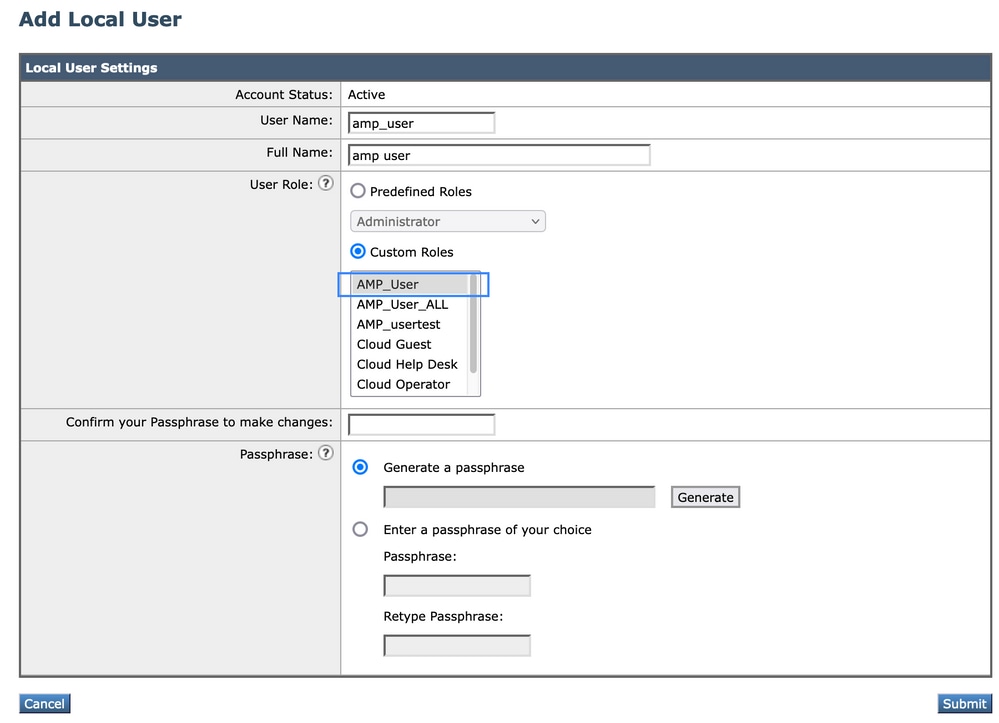概要
このドキュメントでは、Cisco Secure EmailおよびCisco Secure Email and Web ManagerのAMPユーザ権限の設定について説明します
前提条件
要件
次の項目に関する知識があることが推奨されます。
- Cisco Secure Email(別名ESA)
- Cisco Secure EmailおよびCisco Secure Email and Web Manager(別名SMA)
使用するコンポーネント
このドキュメントの情報は、次のソフトウェアとハードウェアのバージョンに基づいています。
- Eメールセキュリティアプライアンスバージョン14.3
- クラウドEメールセキュリティバージョン14.3
- AMP機能キー
このドキュメントの情報は、特定のラボ環境にあるデバイスに基づいて作成されました。このドキュメントで使用するすべてのデバイスは、初期(デフォルト)設定の状態から起動しています。本稼働中のネットワークでは、各コマンドによって起こる可能性がある影響を十分確認してください。
背景説明
この機能は、AMP設定権限のロールを提供します。この権限がユーザに割り当てられると、ユーザはAMPセキュリティ設定のみを設定できます。
AMP関連のレポートを表示するには、このAMP設定権限を使用してAMP設定とAMPレポートの両方を表示できます。AMPレポートへのアクセスは、次の4つのレポートに与えられます。
- 高度なマルウェア防御
- AMPファイル分析
- AMP判定チャートの更新
- メールボックスの自動修復レポート。(レガシーとNGUIの両方に適用可能)
設定
ESAの場合
ユーザロールの追加
最初に、ESAで新しいユーザロールを作成する必要があります。
- [System Administration] > [User Roles]に移動します
- [Add User Role]をクリックします。
- ユーザロールに名前を付ける
- AMP設定で[Full Access]を選択します。
- [Email Reporting]で[View relevant reports]を選択します。
- 送信およびコミット
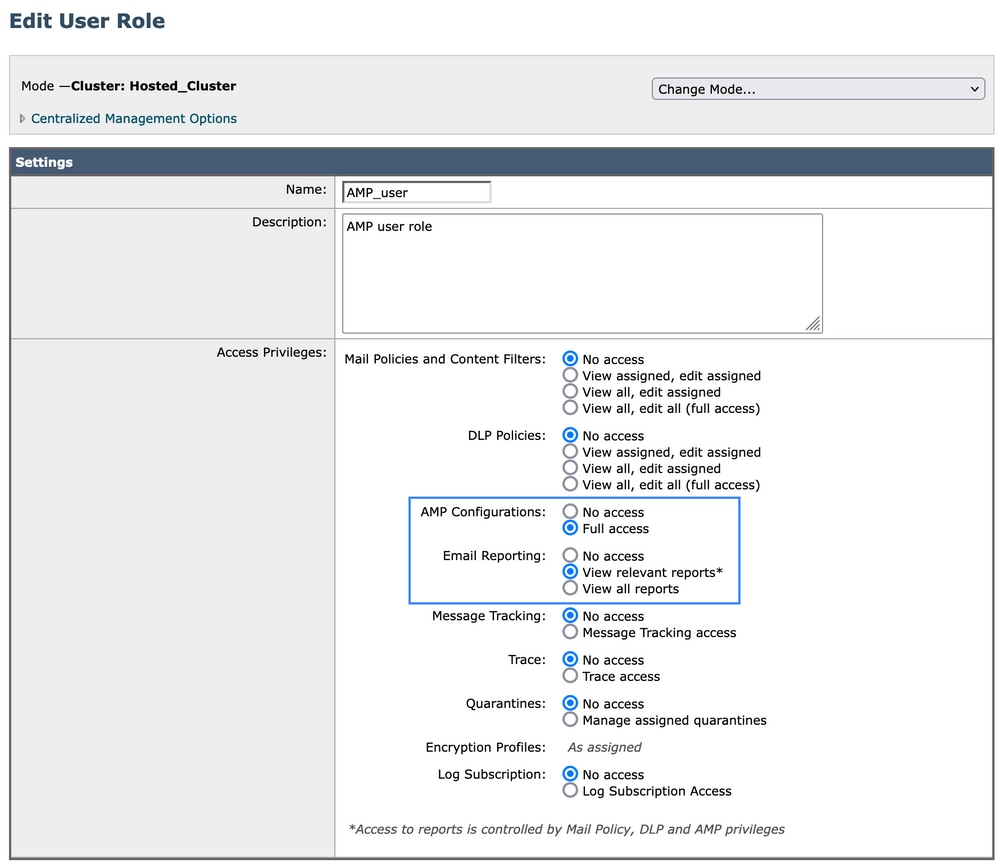
ユーザロールをユーザに割り当てる
次に、前のセクションで作成したユーザロールを割り当てるために、新しいユーザを作成する必要があります。
- [System Administration] > [Users]に移動します
- [Add User]をクリックします。
- ユーザの名前
- [Custom Roles]をクリックし、以前作成したユーザロールを選択します
- 変更を送信して確定します。
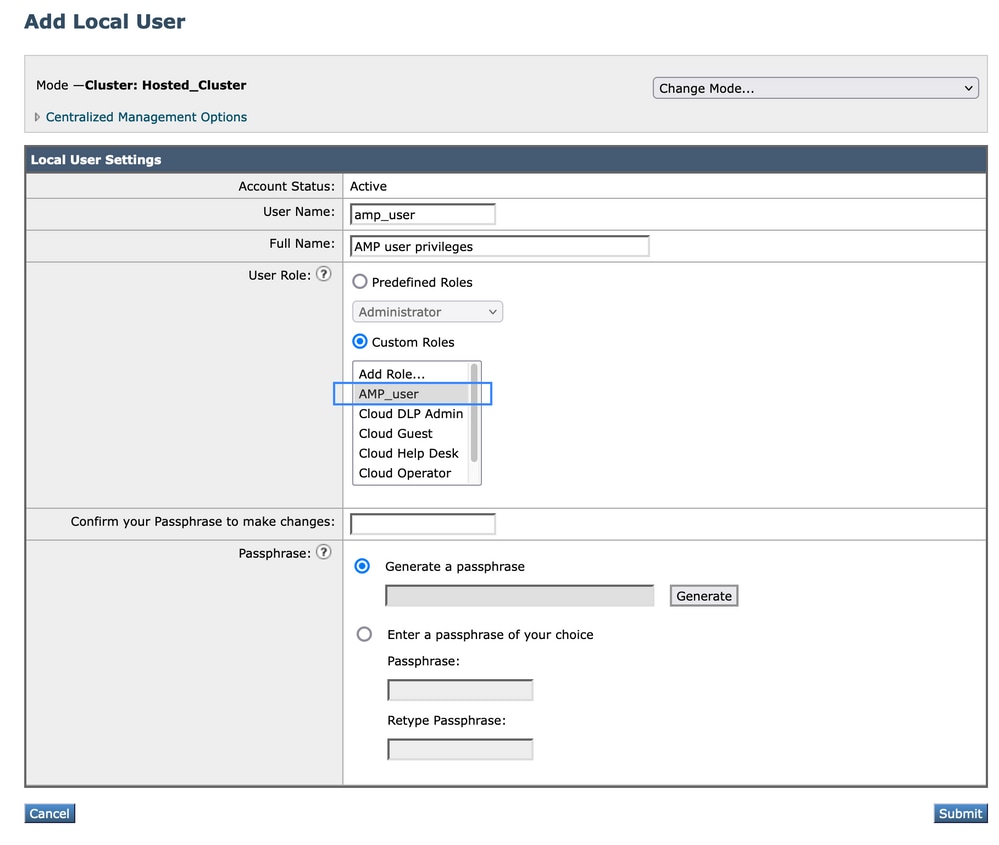
SMAの場合
ユーザロールの追加
まず、SMAで新しいユーザロールを作成する必要があります。
- [System Administration] > [User Roles]に移動します
- [Add User Role]をクリックします。
- ユーザロールに名前を付ける
- 必要に応じて、グループごとまたは全Eメールアプライアンスを選択できる「AMPレポート」
- 送信およびコミット
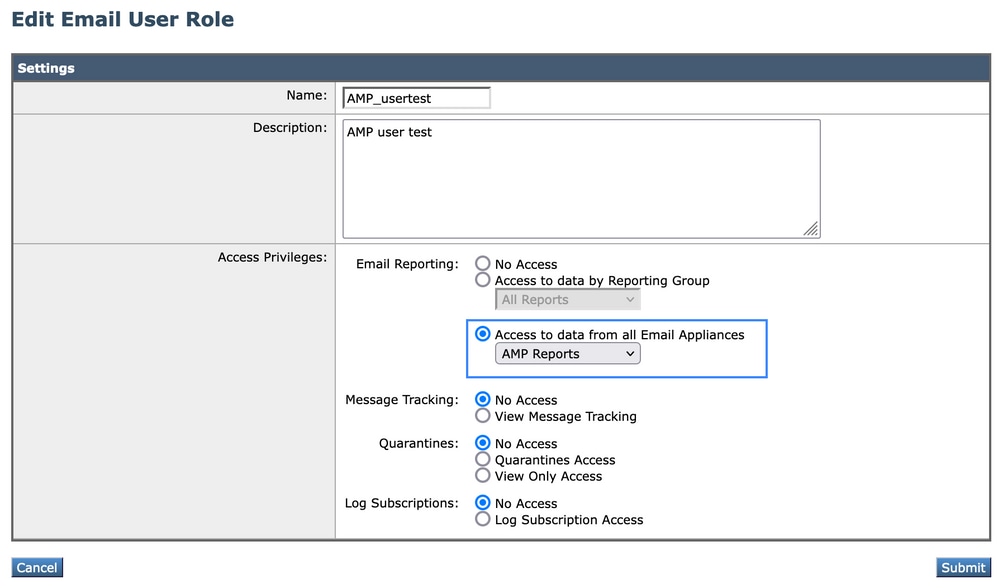
ユーザロールをユーザに割り当てる
次に、前のセクションで作成したユーザロールを割り当てるために、新しいユーザを作成する必要があります
- [System Administration] > [Users]に移動します
- [Add User]をクリックします。
- ユーザの名前
- [Custom Roles]をクリックし、以前作成したユーザロールを選択します
- 変更を送信して確定します。